
AMD ரேடியான் மென்பொருள் உங்கள் கிராபிக்ஸ் கார்டைப் பற்றிய அனைத்தையும் கட்டுப்படுத்த அனுமதிக்கிறது. ஆனால் பல மறு செய்கைகளுக்குப் பிறகும், AMD நிரல்கள் விண்டோஸில் இன்னும் சிக்கல்களைக் காட்டுகின்றன, மேலும் மிகவும் பொதுவானது AMD ரேடியான் மென்பொருள் திறக்கப்படவில்லை .
ஆனால் உங்களுக்கும் இதே பிரச்சினை இருந்தால் கவலைப்பட வேண்டாம். பல கேமர்களுக்கு வேலை செய்த சில திருத்தங்களை இங்கே சேகரித்துள்ளோம். அவற்றை முயற்சிக்கவும், உங்கள் ரேடியான் மென்பொருளை ஒரு நொடியில் வேலை செய்யவும்.
இந்த திருத்தங்களை முயற்சிக்கவும்
நீங்கள் அனைத்தையும் முயற்சிக்க வேண்டிய அவசியமில்லை. கவர்ச்சிகரமான ஒன்றை நீங்கள் கண்டுபிடிக்கும் வரை பட்டியலுக்கு கீழே செல்லவும்.
- கணினி புதுப்பிப்புகளைச் சரிபார்க்கவும்
- உங்கள் இயக்கிகளை ஸ்கேன் செய்து சரிசெய்யவும்
- ஒரு சுத்தமான துவக்கத்தை செய்யவும்
- ரேடியான் சுயவிவரங்களை மீண்டும் உருவாக்கவும்
- உங்கள் விசைப்பலகையில், அழுத்தவும் வெற்றி (விண்டோஸ் லோகோ விசை). உங்கள் திரையின் கீழ் இடது மூலையில், கிளிக் செய்யவும் கியர் ஐகான் அமைப்புகளைத் திறக்க.

- கீழே ஸ்க்ரோல் செய்து தேர்ந்தெடுக்கவும் புதுப்பித்தல் & பாதுகாப்பு .

- கிளிக் செய்யவும் விண்டோஸ் புதுப்பிப்பு .

- கிளிக் செய்யவும் புதுப்பிப்புகளைச் சரிபார்க்கவும் . பின்னர் செயல்முறை முடிவடையும் வரை காத்திருக்கவும். அதன் பிறகு, உங்கள் கணினியை மறுதொடக்கம் செய்யுங்கள்.

- இயக்கி எளிதாக பதிவிறக்கி நிறுவவும்.
- இயக்கி எளிதாக இயக்கவும் மற்றும் கிளிக் செய்யவும் இப்போது ஸ்கேன் செய்யவும் பொத்தானை. டிரைவர் ஈஸி உங்கள் கம்ப்யூட்டரை ஸ்கேன் செய்து, ஏதேனும் சிக்கல் உள்ள டிரைவர்களைக் கண்டறியும்.

- கிளிக் செய்யவும் அனைத்தையும் புதுப்பிக்கவும் சரியான பதிப்பை தானாக பதிவிறக்கி நிறுவ அனைத்து உங்கள் கணினியில் விடுபட்ட அல்லது காலாவதியான இயக்கிகள்.
(இதற்குத் தேவை ப்ரோ பதிப்பு - அனைத்தையும் புதுப்பி என்பதைக் கிளிக் செய்யும் போது மேம்படுத்தும்படி கேட்கப்படுவீர்கள். நீங்கள் ப்ரோ பதிப்பிற்கு பணம் செலுத்த விரும்பவில்லை என்றால், இலவச பதிப்பில் உங்களுக்கு தேவையான அனைத்து இயக்கிகளையும் பதிவிறக்கம் செய்து நிறுவலாம்; நீங்கள் அவற்றை ஒரு நேரத்தில் பதிவிறக்கம் செய்து, சாதாரண விண்டோஸ் வழியில் கைமுறையாக நிறுவ வேண்டும்.)

- உங்கள் விசைப்பலகையில், அழுத்தவும் வின்+ஆர் (விண்டோஸ் லோகோ விசை மற்றும் ஆர் விசை) ஒரே நேரத்தில் ரன் பாக்ஸை அழைக்கவும். தட்டச்சு செய்யவும் அல்லது ஒட்டவும் msconfig மற்றும் கிளிக் செய்யவும் சரி .

- பாப்-அப் சாளரத்தில், செல்லவும் சேவைகள் தாவலை மற்றும் அடுத்த பெட்டியை சரிபார்க்கவும் அனைத்து Microsoft சேவைகளையும் மறை .

- உங்கள் விசைப்பலகையில், அழுத்தவும் Ctrl , ஷிப்ட் மற்றும் esc அதே நேரத்தில் டாஸ்க் மேனேஜரைத் திறக்க, பின்னர் அதற்கு செல்லவும் தொடக்கம் தாவல்.

- ஒரு நேரத்தில், குறுக்கிடலாம் என்று நீங்கள் சந்தேகிக்கும் எந்த நிரலையும் தேர்ந்தெடுத்து, கிளிக் செய்யவும் முடக்கு .

- உங்கள் கணினியை மறுதொடக்கம் செய்யுங்கள்.
- உங்கள் விசைப்பலகையில், அழுத்தவும் வின்+ஆர் (விண்டோஸ் லோகோ கீ மற்றும் ஆர் கீ) ரன் பாக்ஸை திறக்க. தட்டச்சு செய்யவும் அல்லது ஒட்டவும் % localappdata% / AMD / CN மற்றும் கிளிக் செய்யவும் சரி .

- பெயரிடப்பட்ட கோப்பை நீக்கவும் gmdb.blb . உங்கள் கணினியை மறுதொடக்கம் செய்து, ரேடியான் மென்பொருள் இப்போது செயல்படுகிறதா என்று சரிபார்க்கவும்.

- இது உங்களுக்கு வேலை செய்யவில்லை என்றால், படிகளை மீண்டும் செய்யவும் ஆனால் நீக்கவும் முழு CN கோப்புறை .
- பதிவிறக்க Tamil மற்றும் Restoro ஐ நிறுவவும்.
- ரெஸ்டோரோவைத் திறக்கவும். இது உங்கள் கணினியை இலவசமாக ஸ்கேன் செய்து உங்களுக்கு வழங்கும் உங்கள் கணினி நிலை பற்றிய விரிவான அறிக்கை .

- முடிந்ததும், எல்லா சிக்கல்களையும் காட்டும் அறிக்கையைப் பார்ப்பீர்கள். அனைத்து சிக்கல்களையும் தானாக சரிசெய்ய, கிளிக் செய்யவும் பழுதுபார்ப்பதைத் தொடங்குங்கள் (முழுப் பதிப்பையும் நீங்கள் வாங்க வேண்டும். இது 60 நாள் பணம் திரும்பப் பெறுவதற்கான உத்தரவாதத்துடன் வருகிறது, எனவே Restoro உங்கள் சிக்கலைச் சரிசெய்யவில்லை என்றால் எப்போது வேண்டுமானாலும் பணத்தைத் திரும்பப் பெறலாம்).

- AMD
- ரேடியான்
சரி 1: கணினி புதுப்பிப்புகளைச் சரிபார்க்கவும்
இந்த சிக்கலை எதிர்கொள்ளும் பெரும்பாலான பயனர்கள் தங்கள் கணினியை சமீபத்தில் புதுப்பித்துள்ளனர். விண்டோஸ் புதுப்பிப்பதை நீங்கள் நிறுத்த முடியாது என்பதால், உங்களால் முடியும் புதுப்பிப்புகளை கைமுறையாக சரிபார்க்கவும் ரேடியான் மென்பொருள் சிக்கலை இலக்காகக் கொண்டு புதிய இணைப்பு உள்ளதா எனப் பார்க்கவும்.
புதுப்பிப்புகளை கைமுறையாக எவ்வாறு சரிபார்க்கலாம் என்பது இங்கே:
அனைத்து கணினி புதுப்பிப்புகளையும் நிறுவிய பின், மறுதொடக்கம் செய்து, ரேடியான் மென்பொருள் இப்போது வேலை செய்கிறதா என்று சரிபார்க்கவும்.
இது உங்களுக்கு உதவவில்லை என்றால், அடுத்த திருத்தத்தைப் பாருங்கள்.
சரி 2: உங்கள் இயக்கிகளை ஸ்கேன் செய்து சரிசெய்யவும்
இந்தச் சிக்கல் நீங்கள் பயன்படுத்துகிறீர்கள் என்பதைக் குறிக்கலாம் ஒரு தரமற்ற அல்லது காலாவதியான கிராபிக்ஸ் இயக்கி . எனவே, இயக்கி புதுப்பிப்புகளை நீங்கள் கடைசியாக எப்போது சரிபார்த்தீர்கள் என்பது உங்களுக்கு நினைவில் இல்லை என்றால், நிச்சயமாக அதை இப்போது செய்யுங்கள். சமீபத்திய GPU இயக்கி பொதுவாக தவறான அமைப்புகளை மேலெழுதும் மற்றும் பெரும்பாலான பொருந்தக்கூடிய சிக்கல்களை சரிசெய்கிறது.
AMD இணையதளத்திற்குச் சென்று, சமீபத்திய சரியான நிறுவியைக் கண்டறிந்து, படிப்படியாக நிறுவுவதன் மூலம், உங்கள் இயக்கிகளை கைமுறையாகப் புதுப்பிக்கலாம். சாதன இயக்கிகளுடன் விளையாடுவது உங்களுக்கு வசதியாக இல்லாவிட்டால், உங்கள் இயக்கிகளை தானாகவே புதுப்பிக்கலாம் டிரைவர் ஈஸி . மேலும் அதனுடைய மீட்டெடுக்கும் புள்ளி அம்சம் தரமற்ற இயக்கி புதுப்பிப்புகளிலிருந்து பாதுகாப்பாக மீட்க உதவும்.
உங்கள் கணினியில் தொடர்ந்து காட்சி சிக்கல்கள் இருந்தால், மூன்றாம் தரப்பு இயக்கி புதுப்பிப்பைப் பயன்படுத்த பரிந்துரைக்கிறோம். ஒரு தொழில்முறை கருவி உங்கள் கணினியில் இயக்கிகளை மட்டும் புதுப்பிக்கிறது சரிசெய்கிறது உடைந்த அல்லது முற்றிலும் காணாமல் போனவை.உங்கள் இயக்கிகளைப் புதுப்பித்த பிறகு, உங்கள் கணினியை மறுதொடக்கம் செய்து, ரேடியான் மென்பொருள் செயல்படுகிறதா என்று சரிபார்க்கவும்.
சமீபத்திய கிராபிக்ஸ் இயக்கி தந்திரம் செய்யவில்லை என்றால், நீங்கள் அடுத்த முறையை முயற்சி செய்யலாம்.
சரி 3: ஒரு சுத்தமான துவக்கத்தை செய்யவும்
நம் அனைவருக்கும் வெவ்வேறு அமைப்புகள் உள்ளன, எனவே உங்கள் கணினியில் சில நிரல்கள் அல்லது சேவைகள் ரேடியான் மென்பொருளுடன் முரண்படலாம். உங்கள் ரேடியான் மென்பொருளில் குறுக்கிடக்கூடிய பின்னணி பணிகளை ஒரு சுத்தமான துவக்கம் முடக்குகிறது.
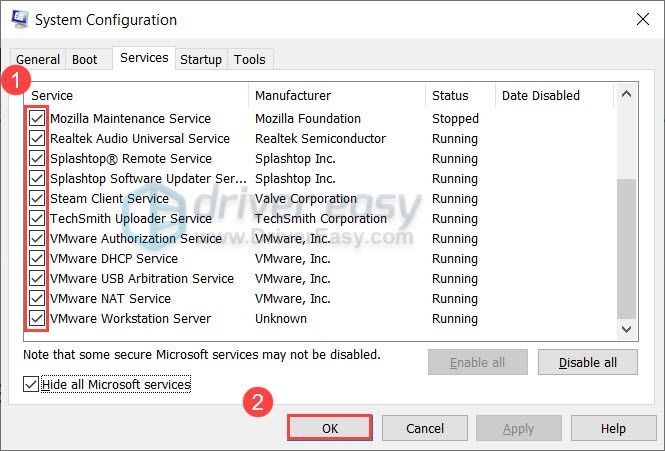
இப்போது நீங்கள் ரேடியான் மென்பொருளைத் தொடங்க முயற்சி செய்யலாம். இது இப்போது வேலை செய்கிறது என்றால், மேலே உள்ள படிகளை மீண்டும் செய்யவும் மற்றும் சிக்கல் தயாரிப்பாளரைக் கண்டறிய சேவைகள் மற்றும் நிரல்களில் பாதியை முடக்கவும்.
இந்த தந்திரம் உங்களுக்கு அதிர்ஷ்டத்தைத் தரவில்லை என்றால், அடுத்த திருத்தத்திற்குச் செல்லவும்.
சரி 4: ரேடியான் சுயவிவரங்களை மீண்டும் உருவாக்கவும்
சில பயனர்கள் கிராபிக்ஸ் இயக்கியை மீண்டும் நிறுவுவதற்குப் பதிலாக, ரேடியான் மென்பொருளை மீண்டும் வேலை செய்யக்கூடிய மற்றொரு சாத்தியமான பிழைத்திருத்தம் உள்ளது என்று தெரிவித்தனர். நீங்கள் செய்ய வேண்டியது ஒரு கோப்பை நீக்குவது மட்டுமே. நீங்கள் இதை முயற்சி செய்து, விஷயங்கள் எவ்வாறு செல்கின்றன என்பதைப் பார்க்கலாம்.
இந்த முறை உங்கள் விஷயத்தில் உதவவில்லை என்றால், கீழே உள்ள அடுத்ததைப் பார்க்கவும்.
சரி 5: உங்கள் கணினியை சரிசெய்யவும்
மேலே உள்ள திருத்தங்கள் எதுவும் உங்களுக்கு வேலை செய்யவில்லை என்றால், அது ஒரு முக்கியமான சிஸ்டம் சிக்கலைக் குறிக்கலாம். ஆனால் விண்டோஸை மீண்டும் நிறுவுவதற்கான அணுசக்தி விருப்பத்தை முயற்சிக்கும் முன், உங்கள் கணினியை சரிசெய்ய தொழில்முறை கருவியைப் பயன்படுத்தலாம்.
நான் மீட்டெடுக்கிறேன் விண்டோஸை தானாக சரிசெய்யக்கூடிய ஆன்லைன் பழுதுபார்க்கும் கருவியாகும். சிதைந்த கோப்புகளை மட்டும் மாற்றுவதன் மூலம், ரெஸ்டோரோ உங்கள் தரவை அப்படியே வைத்து, மீண்டும் நிறுவுவதற்கான நேரத்தைச் சேமிக்கிறது.
ரேடியான் மென்பொருள் திறக்காத சிக்கலை சரிசெய்ய இந்த இடுகை உங்களுக்கு உதவும் என்று நம்புகிறேன். உங்களிடம் ஏதேனும் கேள்விகள் அல்லது யோசனைகள் இருந்தால், கீழே ஒரு கருத்தை தெரிவிக்கவும்.















![[தீர்க்கப்பட்டது] ரெசிடென்ட் ஈவில் வில்லேஜ் மவுஸ் சிக்கல்கள்](https://letmeknow.ch/img/knowledge/07/resident-evil-village-mouse-issues.jpg)

![[தீர்க்கப்பட்டது] ஃபோர்ட்நைட்டில் பாக்கெட் இழப்பை எவ்வாறு சரிசெய்வது - 2021 உதவிக்குறிப்புகள்](https://letmeknow.ch/img/network-issues/12/how-fix-packet-loss-fortnite-2021-tips.jpg)
![[நிலையான] FNAF பாதுகாப்பு மீறல் கணினியில் செயலிழக்கிறது](https://letmeknow.ch/img/knowledge/21/fnaf-security-breach-crashing-pc.jpg)

![[தீர்க்கப்பட்டது] விண்டோஸ் 11 செயலிழந்து கொண்டே இருக்கிறது](https://letmeknow.ch/img/knowledge/74/windows-11-keeps-crashing.jpg)